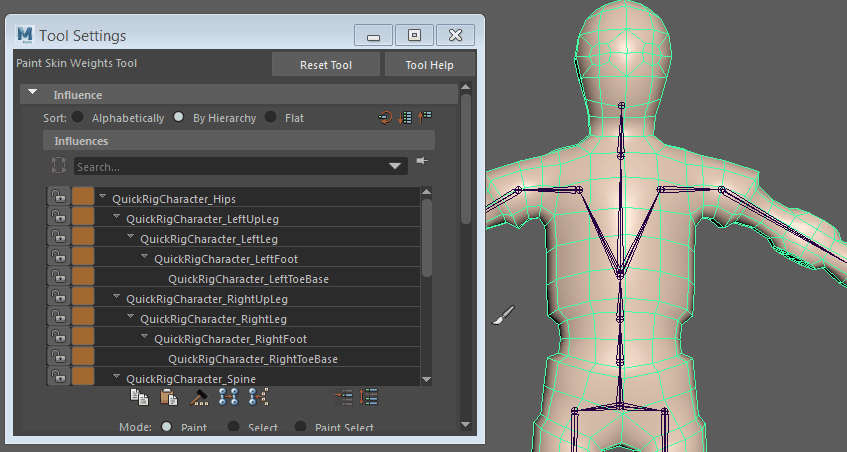
スムーズ スキン ポイントのウェイト値をペイントするには
- ペイントしたいスムーズ スキン オブジェクトを選択します。
- シェーディング > すべてをスムース シェード(Shading > Smooth Shade All) (ホットキー[5]を使用)を選択して、スムース シェーディング モードをオンにします。
- スキン ウェイト ペイント ツール(Paint Skin Weights Tool) (スキン > スキン ウェイト ペイント ツール(Skin > Paint Skin Weights Tool) >
 )を開きます。
注:
)を開きます。
注:対称(Reflection)はスキン ウェイト ペイント ツール(Paint Skin Weights Tool)では無効になりますが、スキン ウェイト値の対称を実行する代わりに、スキン ウェイトのミラー(スキン メニューのウェイト マップ(Weight Maps)セクション)を使用することができます。
- 次のいずれかを実行して、ジョイントを選択します。
- スキン ウェイト ペイント ツール(Paint Skin Weights Tool)のインフルエンス(Influences)リストでジョイント名を選択します。
ヒント: ソート(Sort)オプションとフィルタ(Filter)を使用するとインフルエンス(Influences)リストに表示される内容を絞り込むことができ、サイズ アイコンを使用するとインフルエンス リストを展開
 または縮小
または縮小  できます。
できます。
- ペイントするジョイントを右クリックし、表示されるマーキング メニューでインフルエンスの選択(Select Influence)を選択します。
ヒント: ジョイントを中マウス ボタンでクリックして上矢印キーや下矢印キーを押すと、キャラクタのジョイント階層にナビゲートすることができます。ペイントするインフルエンスを選択すると、既定で、メッシュにウェイト値のフィードバックが黒と白で(小さい値は暗く、大きい値は明るく)表示されます。
可視化(Visualization)見出しの下にあるカラー ランプ(Color Ramp)または数値(Numeric)のフィードバックを使用して、カラー、数値、またはその両方でウェイト値のインフルエンスを表示して識別します。
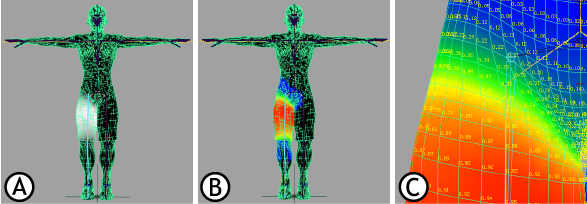
ウェイトの可視化オプション: A.既定のカラー B.カラー ランプ C.数値
注: 既定のホットキー[Alt]+[C] (または Mac OS X では[Option]+[C])を使用すると、スキン ウェイト ペイント ツール(Paint Skin Weights Tool)を使用しなくてもカラー フィードバック(Color Feedback)のオン/オフを切り替えることができます。 - スキン ウェイト ペイント ツール(Paint Skin Weights Tool)のインフルエンス(Influences)リストでジョイント名を選択します。
- ブラシ、ペイント操作、値、その他の必要な設定がすべてスキン ウェイト ペイント ツール(Paint Skin Weights Tool)で設定されていることを確認します。
たとえば、ウェイト タイプ(Weight Type)ドロップダウン リストがスキン ウェイト(Skin Weight)に設定されていることを確認します。さらに、目的のウェイトの正規化(Normalize Weights)モードを選択します。
- スキン全体をドラッグし、ウェイト値をペイントします。
ペイントした値は、このジョイントがスムーズ ボディを構成する他のジョイントとの関係において、どれだけペイントされた頂点に作用するかを設定します(バインド スキン オプション(Bind Skin Options)で最大インフルエンス数(Max Influences)として設定された数を上限とします)。